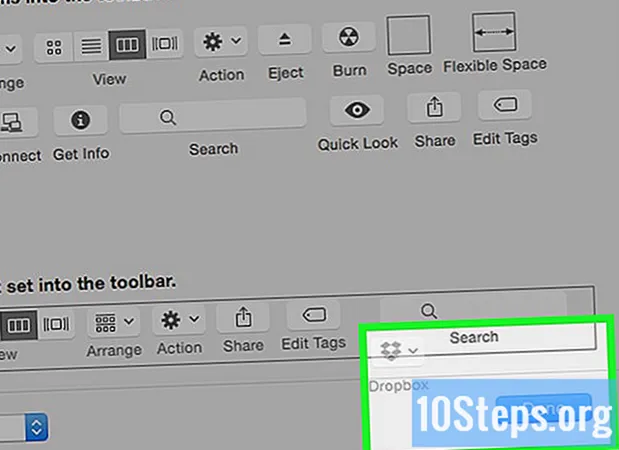Autors:
Morris Wright
Radīšanas Datums:
25 Aprīlis 2021
Atjaunināšanas Datums:
13 Maijs 2024

Saturs
Šis raksts jums iemācīs, kā no datora droši noņemt ārējo cieto disku vai USB atmiņu.
Pakāpieni
1. metode no 3: darbvirsmas uzdevumjoslas izmantošana
Lēnām noņemiet USB atmiņu no datora. Tam vajadzētu izslīdēt, un nākamreiz, kad USB zibatmiņu pievienosit datoram, visiem failiem vajadzētu izskatīties tādiem pašiem kā iepriekš.
Metode 2 no 3: šī datora lietošana

Lēnām noņemiet USB atmiņu no datora. Tam vajadzētu izslīdēt, un nākamreiz, kad USB zibatmiņu pievienosit datoram, visiem failiem jābūt tādiem pašiem kā iepriekš.
3. metode no 3: ātrās noņemšanas iespējošana

Pārbaudiet, vai īkšķa piedziņa ir savienota ar datoru. Ātrā noņemšana ir Windows pakalpojums, kas formatē īkšķa piedziņu, mainot to uz noņemšanas režīmu, to neizgrūstot. Šī metode ļauj tieši atvienot USB atmiņu, kad esat to pabeidzis. Lai iespējotu ātru noņemšanu, USB zibatmiņai jābūt pievienotai.- Šī metode nedarbojas SD kartē.

Ar peles labo pogu noklikšķiniet uz Sākt. Tas ir Windows simbols ekrāna apakšējā kreisajā stūrī. Noklikšķinot, parādīsies izvēlne.- Izvēlnei var piekļūt arī turot ⊞ Uzvarēt un nospiediet X.
Noklikšķiniet uz Device Manager. Šī opcija atrodas izvēlnes augšpusē.
Klikšķiniet uz >, pa kreisi no “Disk drives”. Šī sadaļa ir priekšpēdējā logā "Ierīču pārvaldnieks". Noklikšķiniet uz pieminētās bultiņas, un parādīsies saraksts ar datora diskdziņiem. Zibatmiņas disks parādīsies šajā sarakstā.
Ar peles labo pogu noklikšķiniet uz zibatmiņas diska nosaukuma. Nosaukums var atšķirties, taču tā nosaukumā parasti tiek parādīts "USB".
Atveriet sadaļu Rekvizīti. Tā ir pēdējā izvēlnes opcija.
Noklikšķiniet uz Policies. Tā ir otrā cilne sadaļā “Rekvizīti” aiz “Vispārīgi”.
Atlasiet opciju Ātrā noņemšana.
Noklikšķiniet uz Labi. Ātrā noņemšana būs iespējota tikai šajā īkšķa piedziņā. Kad esat to pabeidzis, varat to fiziski noņemt no datora, neveicot procesu “Izstumt”.
Padomi
- “Izstumt” process darbojas arī SD kartēs.
- Tā kā “Ātrā noņemšana” ir specifiska katras ierīces funkcija, tā būs jāiespējo katrā no pendriveriem, ja vēlaties izmantot šo funkciju.
Brīdinājumi
- Nelietojiet "Ātro noņemšanu" uz ārējiem cietajiem diskiem. Tajos tiek glabāts daudz vairāk datu nekā parastajā USB atmiņā, tāpēc “Izstumt” process ir daudz drošāks veids, kā noņemt ārējo cieto disku.